ไม่ใช่ทุกคนที่ชอบการอัพเกรด หากคุณเป็นหนึ่งในผู้ใช้ที่ไม่ชอบรุ่น Android ล่าสุดเสมอไปคุณต้องสงสัยว่าจะลดระดับ Android บนอุปกรณ์ # GooglePixel2 ของคุณได้อย่างไร ในบทความการแก้ไขปัญหาสั้น ๆ นี้เราให้ขั้นตอนทั่วไปเกี่ยวกับวิธีการทำเช่นนั้น นี่ไม่ใช่คำแนะนำที่ละเอียดถี่ถ้วนดังนั้นคุณยังคงต้องทำวิจัยมากมายด้วยตัวเอง เราเพียงต้องการยืนยันว่าใช่ความหวังทั้งหมดจะไม่สูญหายไป แม้ว่า Pixel 2 ของคุณจะได้รับการอัพเดตแล้ว แต่ก็ยังมีวิธีที่จะกลับไปเป็นเวอร์ชั่นก่อนหน้า
ในโพสต์นี้เรายังครอบคลุมถึงปัญหาทั่วไปอื่น ๆ ในอุปกรณ์นี้ เราหวังว่าคุณจะพบทางออกของเราเป็นประโยชน์
ก่อนที่เราจะดำเนินการต่อเราต้องการเตือนคุณว่าหากคุณกำลังมองหาวิธีแก้ไขปัญหา #Android ของคุณเองคุณสามารถติดต่อเราโดยใช้ลิงก์ที่มีให้ที่ด้านล่างของหน้านี้ เมื่ออธิบายปัญหาของคุณโปรดให้ละเอียดที่สุดเท่าที่จะเป็นไปได้เพื่อให้เราสามารถระบุโซลูชันที่เกี่ยวข้องได้อย่างง่ายดาย หากทำได้โปรดระบุข้อความแสดงข้อผิดพลาดที่แน่นอนที่คุณจะได้รับเพื่อให้เราทราบว่าจะเริ่มต้นอย่างไร หากคุณได้ลองทำตามขั้นตอนการแก้ไขปัญหาก่อนที่จะส่งอีเมลถึงเราโปรดพูดถึงพวกเขาเพื่อให้เราสามารถข้ามพวกเขาในคำตอบของเรา
ปัญหา # 1: วิธีการกู้คืนข้อมูลจาก Google Pixel 2 XL ที่ไม่สามารถบู๊ตได้
Google Pixel 2 XL (รุ่น G011C) ขัดข้องและตอนนี้ติดอยู่บนหน้าจอ“ G” เมื่อทำการบูท แถบเล็ก ๆ ภายใต้“ G” จะทำงานตลอดไปโดยไม่มีการกระทำอื่นใด ฉันพยายามที่จะเข้าสู่ "โหมดการกู้คืน" และผู้ชายตัวเล็ก ๆ ของ Droid ก็ดูตายด้วยเครื่องหมายตกใจสีแดงและ "ไม่มีคำสั่ง" ฉันพยายามเข้าสู่“ Safe Mode” หลายครั้งและไม่สามารถเข้าสู่เซฟโหมดได้ (ขั้นตอน: เปิดที่หน้าจอ Google กดค้างไว้ที่ระดับเสียงจนกระทั่งภาพเคลื่อนไหวหยุดและหน้าจอ“ G” ปรากฏขึ้น) ฉันต้องการ ไม่ต้องรีเซ็ตเป็นค่าโรงงานเนื่องจากมีรูปภาพบนอุปกรณ์ของฮีโร่อเมริกันที่ถูกฆ่าตายในหน้าที่และลูก ๆ ของเขาต้องการให้ภาพกับพ่อของพวกเขา (เรื่องเศร้า แต่จริงมาก) โทรศัพท์ไม่ได้ถูกรูท ฉันตรวจสอบคำสั่ง "ล้างแคช" และไม่พบใครคิดว่าโทรศัพท์อาจมีหน่วยความจำไม่เพียงพอ ฉันสามารถทำสิ่งใดกับ TWRP โดยไม่ลบหน่วยความจำได้หรือไม่ ช่วยด้วย!
วิธีแก้ปัญหา: ประการแรกการเข้าถึงเนื้อหาของอุปกรณ์เก็บข้อมูล Android เป็นไปได้เฉพาะในกรณีที่โทรศัพท์ใช้งานได้ตามปกตินั่นคือระบบปฏิบัติการจะต้องยังคงใช้งานได้และหน้าจอสัมผัสทำงานเพื่อให้คุณสามารถป้อนคำสั่งของคุณได้ ในสถานการณ์ของคุณระบบปฏิบัติการ (Android) จะไม่สามารถทำการบูทได้อีกต่อไปดังนั้นหากคุณไม่สามารถทำให้มันทำงานได้ตามปกติอีกต่อไปไฟล์เหล่านั้นจะหายไป
ประการที่สอง TWRP อาจช่วยแก้ไขปัญหาหากคุณสร้างข้อมูลสำรองของซอฟต์แวร์ก่อนที่จะพบปัญหา ถึงแม้ว่าการกู้คืนไฟล์ของคุณคุณจะโชคไม่ดี TWRP ไม่ใช่เครื่องมือในการกู้คืนไฟล์จากระบบที่ล้มเหลว อนุญาตให้ผู้ใช้สร้างการสำรองข้อมูลและกู้คืนการสำรองข้อมูลดังกล่าวหากเกิดปัญหาขึ้น แต่ไม่ใช่ประเภทของซอฟต์แวร์ที่คุณต้องการสำหรับกรณีนี้
ประการที่สามเนื่องจากความกังวลหลักของคุณดูเหมือนจะเป็นการกู้คืนไฟล์คุณควรพิจารณาขอความช่วยเหลือจาก บริษัท ที่เชี่ยวชาญด้านนี้ การกู้คืนข้อมูลหรือไฟล์ในกรณีนี้ยากและไม่รับประกัน มันต้องใช้เครื่องมือที่เป็นกรรมสิทธิ์ดังนั้นจึงอาจมีราคาแพง หากคุณคิดว่าข้อมูลเหล่านั้นไม่มีค่าหรือหากไม่มีปัญหาให้หลีกเลี่ยงการทำสิ่งใด ๆ บนอุปกรณ์ (เพียงแค่ปิดเครื่อง) และส่งไปยัง บริษัท ที่สามารถตรวจสอบได้ พวกเขาจะเป็นคนที่จะบอกคุณว่ามีโอกาสที่พวกเขาจะกู้คืนสิ่งใด
ปัญหา # 2: วิธีแก้ไขปัญหา WiFi ของ Google Pixel 2: จะไม่เชื่อมต่อกับ wifi ที่บ้าน
สวัสดี. ฉันลองทุกอย่างแล้ว แต่ด้วยเหตุผลบางอย่างที่ Pixel 2 ของฉันไม่ต้องการเชื่อมต่อกับ wifi ที่บ้านของฉัน ฉันรีสตาร์ทเราเตอร์โทรศัพท์รีเซ็ตการตั้งค่าและแม้กระทั่งรีเซ็ตโรงงานเป็นโทรศัพท์ของฉัน มันใช้งานได้ในช่วง 2 สัปดาห์แรกที่ฉันมีมันและ wifi ทำงานที่สถานที่อื่น แต่ด้วยเหตุผลบางอย่างมันไม่ชอบ wifi ที่บ้าน อย่างไรก็ตามอุปกรณ์อื่น ๆ ทั้งหมดในบ้านนั้นใช้ได้และไม่มีปัญหาการเชื่อมต่อ
วิธีแก้ปัญหา: หากปัญหาหายไปหลังจากรีเซ็ตเป็นค่าจากโรงงาน แต่กลับมาอีกครั้งคุณควรพิจารณาถึงความเป็นไปได้ที่อาจเกิดจากแอพของบุคคลที่สามหรือการกำหนดค่าเราเตอร์ผิดพลาด
สังเกตใน Safe Mode
ในการตรวจสอบว่าคุณมีปัญหาเกี่ยวกับแอปหรือไม่ลองดูโทรศัพท์ในขณะที่อยู่ในเซฟโหมด ในโหมดนี้แอพทั้งหมดที่คุณเพิ่มจะถูกระงับเท่านั้นที่อนุญาตให้แอปที่ติดตั้งล่วงหน้าทำงานเท่านั้น ตรวจสอบให้แน่ใจว่าโทรศัพท์ของคุณทำงานในเซฟโหมดอย่างต่อเนื่องเป็นเวลาอย่างน้อย 24 ชั่วโมงเพื่อดูว่ามีความแตกต่างหรือไม่ หากทุกอย่างทำงานได้ดีในเซฟโหมดคุณจะรู้ว่าคุณมีปัญหาแอปของบุคคลที่สาม ในการบู๊ตอุปกรณ์ในเซฟโหมด:
- กดปุ่มเปิด / ปิดของอุปกรณ์ค้างไว้
- บนหน้าจอของคุณให้กดปิดไฟค้างไว้ แตะตกลง
- หลังจากที่คุณเห็น“ โหมดปลอดภัย” ที่ด้านล่างของหน้าจอรอเพื่อดูว่าปัญหาหายไป
หาก wifi ใช้งานได้ตามปกติและไม่มีอะไรผิดปกติตลอดทั้งวันคุณสามารถสมมติได้ว่ามีแอพที่ไม่ดีซึ่งก่อให้เกิดปัญหา ในการระบุว่าแอพใดที่ทำให้เกิดปัญหาคุณควรบูทโทรศัพท์กลับไปที่เซฟโหมดและทำตามขั้นตอนเหล่านี้:
- บูตไปที่เซฟโหมด
- ตรวจสอบปัญหา
- เมื่อคุณยืนยันว่าแอปของบุคคลที่สามนั้นมีโทษคุณสามารถเริ่มถอนการติดตั้งแอปทีละรายการ เราขอแนะนำให้คุณเริ่มต้นด้วยสิ่งที่คุณเพิ่มล่าสุด
- หลังจากคุณถอนการติดตั้งแอพรีสตาร์ทโทรศัพท์เข้าสู่โหมดปกติและตรวจสอบปัญหา
- หาก Pixel 2 ของคุณยังคงมีปัญหาให้ทำซ้ำขั้นตอนที่ 1-4
รีเซ็ตการตั้งค่าเครือข่าย
เมื่อจัดการกับปัญหา wifi หรือข้อมูลมือถือใน Pixel 2 คุณควรล้างการตั้งค่าเครือข่ายด้วย สถานการณ์ของคุณไม่แตกต่างกันดังนั้นโปรดทำตามขั้นตอนด้านล่างเพื่อล้างการตั้งค่าเครือข่าย:
- แตะไอคอนลูกศรขึ้นจากหน้าจอหลักเพื่อดูแอพทั้งหมด
- ไปที่การตั้งค่า
- แตะระบบ
- แตะรีเซ็ตหรือไอคอนรีเซ็ต
- แตะการตั้งค่าเครือข่ายรีเซ็ต
- แตะรีเซ็ตการตั้งค่า
- หากได้รับแจ้งให้ป้อนรหัสผ่านที่ถูกต้องเพื่อดำเนินการต่อ
- แตะรีเซ็ตการตั้งค่าอีกครั้งเพื่อยืนยันการกระทำ
จัดการกับเราเตอร์ของคุณ
หากคำแนะนำทั้งสองข้างต้นไม่ช่วยและการเชื่อมต่อ wifi ภายในบ้านยังคงไม่มีอยู่ก็ถึงเวลาตรวจสอบว่ามีอะไรในเราเตอร์ของคุณที่เป็นสาเหตุ เราถือว่าคุณเป็นผู้ดูแลเราเตอร์ของคุณดังนั้นโปรดตรวจสอบว่า Pixel 2 ของคุณไม่ถูกบล็อกหรือถูก จำกัด ไม่ให้เชื่อมต่อกับอินเทอร์เน็ต หากมีคนจัดการ wifi ที่บ้านของคุณให้บอกเขาหรือเธอตรวจสอบอีกครั้งว่าอุปกรณ์ของคุณได้รับอนุญาตให้ใช้อินเทอร์เน็ตเมื่อเชื่อมต่อ
หากคุณไม่รู้ว่าจะเริ่มต้นอย่างไรให้ติดต่อผู้ผลิตเราเตอร์หรือผู้ให้บริการอินเทอร์เน็ตของคุณ (หากพวกเขาจัดหาเราเตอร์) และขอความช่วยเหลือ มีรายการสิ่งที่ต้องตรวจสอบดังนั้นจึงควรพูดคุยกับทีมสนับสนุนที่คุ้นเคยกับอุปกรณ์
ปัญหา # 3: วิธีลดระดับรุ่น Google Pixel 2 Android
ฉันเพิ่งอัปเดตซอฟต์แวร์ของฉันและรู้สึกผิดหวังที่คุณภาพของผลผลิตลดลงอย่างมาก คุณภาพรูปภาพของฉันในแกลเลอรีลดลงและรูปภาพวิดีโอสำหรับแอพที่ติดตั้งทั้งหมดตอนนี้ไม่ดี แนวโน้มทั่วไปของโทรศัพท์ตกต่ำจริงๆ มีวิธีที่ฉันสามารถเปลี่ยนกลับเป็นซอฟต์แวร์ก่อนหน้านี้หรือเป็นไปได้หรือไม่ที่คุณจะให้การอัปเดตซอฟต์แวร์ที่เหมาะสมกับ Google Pixel 2 ส่วนการอัปเดตซอฟต์แวร์บนโทรศัพท์ของฉันบอกว่าฉันมีสิ่งล่าสุด แต่ฉันไม่เชื่อ!
วิธีการแก้ไข: เช่นเดียวกับโทรศัพท์จริงระบบปฏิบัติการ Android ยังมีวิวัฒนาการและพร้อมกับการเปลี่ยนแปลงที่จะเกิดขึ้น หากคุณไม่ชอบรูปลักษณ์ของแอนดรอยด์เวอร์ชันใดที่ทำงานบนอุปกรณ์ของคุณคุณสามารถเปลี่ยนกลับเป็นเวอร์ชันก่อนหน้าได้โดยติดตั้งเฟิร์มแวร์ด้วยตนเอง Google ไม่รองรับตัวเลือกนี้ดังนั้นจึงไม่มีวิธีที่เป็นทางการที่จะทำ
การลดระดับ Android ในอุปกรณ์ Pixel 2 นั้นไม่ตรงไปตรงมาดังนั้นโปรดศึกษาข้อมูลก่อนทำเช่นนั้น นอกจากนี้ยังมีความเสี่ยงด้านความปลอดภัยเนื่องจากระบบเก่ามักจะแฮกง่ายกว่าระบบใหม่
สร้างการสำรองข้อมูล
หากคุณตัดสินใจที่จะรับความเสี่ยงที่เกี่ยวข้องกับการย้อนกลับด้วยอุปกรณ์ Android ของคุณสิ่งแรกที่คุณต้องทำคือสำรองข้อมูลส่วนบุคคลของคุณ หากคุณเก็บรูปภาพวิดีโอเอกสารและอื่น ๆ ไว้ในโทรศัพท์ของคุณจำนวนมากต้องแน่ใจว่าได้คัดลอกไปยังอุปกรณ์ที่สองหรือไปยังคลาวด์ การติดตั้ง Android ในอุปกรณ์ของคุณด้วยตนเองต้องเช็ดทำความสะอาดโทรศัพท์
เตรียมเครื่องมือของคุณ
การกะพริบ Pixel 2 ของคุณต้องใช้คอมพิวเตอร์ ในคอมพิวเตอร์ของคุณคุณต้องติดตั้งสองยูทิลิตี้ที่เรียกว่า ADB และ Fastboot คุณสามารถรับเวอร์ชันอย่างเป็นทางการได้จากไซต์ Google เลือกลิงก์ที่เหมาะสมสำหรับคุณด้านล่างขึ้นอยู่กับคอมพิวเตอร์ของคุณ:
- ดาวน์โหลด ADB และ Fastboot สำหรับ Windows
- ดาวน์โหลด ADB และ Fastboot สำหรับ Mac
- ดาวน์โหลด ADB และ Fastboot สำหรับ Linux
ค้นหาคำแนะนำที่ดี
การกะพริบหรือติดตั้งเฟิร์มแวร์ด้วยตนเองสำหรับ Pixel 2 ของคุณเป็นขั้นตอนสำคัญในสถานการณ์นี้ ในการทำเช่นนั้นคุณต้องการให้แน่ใจว่าคุณทำตามคำแนะนำที่มีชื่อเสียง มีฟอรัมออนไลน์มากมายที่สามารถให้ขั้นตอนในการสร้างสรรค์กับการค้นหาโดย Google เว็บไซต์ที่ดีสำหรับการเริ่มค้นหาคำแนะนำคือ Developers Developers
ปลดล็อก bootloader
ขั้นตอนถัดไปที่คุณต้องทำคือปลดล็อก bootloader ของอุปกรณ์ของคุณ อุปกรณ์ Pixel 2 บางตัวอาจมาพร้อมกับ bootloader ที่ปลดล็อคดังนั้นคุณอาจต้องข้ามขั้นตอนนี้หลังจากการตรวจสอบ เราไม่ได้อยู่ที่นี่เพื่อให้รายละเอียดทุกอย่างเกี่ยวกับวิธีการทำสิ่งนี้เริ่มต้นที่การวิจัยเกี่ยวกับงานนี้ ใช้ Google เพื่อค้นหาคำแนะนำที่ดีที่จะแนะนำคุณผ่านขั้นตอนต่างๆ
แฟลชเฟิร์มแวร์
เราคิดว่าคุณได้พบคำแนะนำการกะพริบที่ดีอยู่แล้วในขณะนี้ เมื่อคุณปลดล็อก bootloader แล้วคุณสามารถดำเนินต่อไปที่การกะพริบของเฟิร์มแวร์ที่คุณเลือก
สรุป
ขั้นตอนการกะพริบจริงนั้นค่อนข้างง่ายและสามารถเสร็จสิ้นได้ภายใน 5 นาที อย่างไรก็ตามคุณจะต้องใช้เวลาวิจัยหลายชั่วโมงเพื่อค้นหาคำแนะนำและเฟิร์มแวร์ ไม่ต้องพูดถึงความจริงที่ว่าคุณยังเสี่ยงต่อการก่ออิฐโทรศัพท์ถ้าคุณล้มเหลวในการทำตามคำแนะนำหรือถ้าคุณใช้รุ่นเฟิร์มแวร์ที่เข้ากันไม่ได้ หากความยุ่งยากและความเสี่ยงเหล่านี้ยอมรับได้เพื่อให้ได้สิ่งที่คุณพลาดไปลองทำตาม เพียงจำไว้ว่าให้แฟลชถือโทรศัพท์เป็นความเสี่ยงของคุณเอง
มีส่วนร่วมกับเรา
หากคุณเป็นหนึ่งในผู้ใช้ที่พบปัญหาเกี่ยวกับอุปกรณ์ของคุณแจ้งให้เราทราบ เราเสนอวิธีแก้ปัญหาที่เกี่ยวข้องกับ Android ฟรีดังนั้นหากคุณมีปัญหากับอุปกรณ์ Android ของคุณเพียงกรอกแบบสอบถามสั้น ๆ ใน ลิงค์นี้ และเราจะพยายามเผยแพร่คำตอบของเราในโพสต์ถัดไป เราไม่สามารถรับประกันการตอบสนองอย่างรวดเร็วดังนั้นหากปัญหาของคุณมีความละเอียดอ่อนเวลาโปรดหาวิธีอื่นในการแก้ไขปัญหาของคุณ
หากคุณพบว่าโพสต์นี้มีประโยชน์โปรดช่วยเราด้วยการกระจายคำให้เพื่อนของคุณ GRUNTLE.ORG มีสถานะเครือข่ายสังคมด้วยดังนั้นคุณอาจต้องการติดต่อกับชุมชนของเราในหน้า Facebook และ Google+ ของเรา






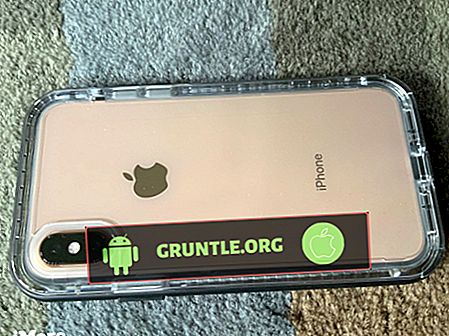
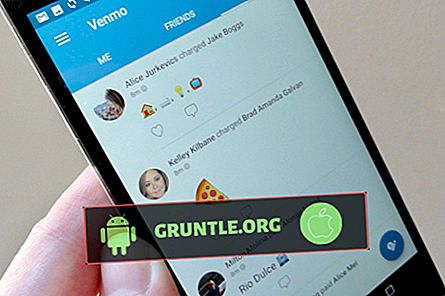
![จะทำอย่างไรถ้า Samsung Galaxy S9 ของคุณทำงานช้ามาก [คู่มือการแก้ไขปัญหา]](https://cdn.gruntle.org/files/1931/1931-min.jpg)